آیا می خواهید مدیریت پروژه تیم خود را بهبود بخشید و درخواست ها را در زمان واقعی پیگیری کنید؟ با نحوه ایجاد یک تابلو درخواست پروژه در Google Sheets آشنا شوید.
شاید شما در موقعیتی هستید که باید از همکاران خود کمک بخواهید یا برای آنها تکالیف بفرستید، اما در مورد آن احساس ناخوشایندی دارید – یا فقط به همه تماس ها و ایمیل های رفت و برگشت اهمیت نمی دهید. چرا یک تابلوی درخواست پروژه ایجاد نمی کنید؟
در حالی که می توانید برای یک ابزار مدیریت پروژه مانند ClickUp یا Asana ثبت نام کنید و همکاران خود را به شما ملحق کنید، ممکن است از قبل به یک راه حل ساده و بدون هزینه دسترسی داشته باشید – Google Sheets. با این مقاله همراه باشید تا یاد بگیرید چگونه می توانید با استفاده از این ابزار صفحه گسترده، یک تابلوی درخواست پروژه بسازید.
ایجاد طرح بندی تابلو درخواست پروژه در Google Sheets
هدف از ایجاد تابلوی درخواست پروژه دو چیز است. این به عنوان راهی برای غلبه بر اصطکاک ناشی از واگذاری وظایف است. به علاوه، ارتباطات رفت و برگشتی را کاهش می دهد و در وقت شما صرفه جویی می کند.
اساساً، با هر تکلیفی که به هیئت مدیره اضافه می کنید، همه چیزهایی را که همکارتان برای تکمیل آن باید بداند، ترسیم می کنید. بنابراین شما می خواهید سازگار باشید و طرحی ایجاد کنید که از شما می خواهد هر بار جزئیات حیاتی را اضافه کنید. جزئیاتی مانند:
- طبق قرار ها.
- اولویت.
- توضیحات
- چه کسی مسئول است
- چه کسی آن را تعیین می کند
از آنجایی که هر محل کار متفاوت است، ممکن است جزئیات بیشتری وجود داشته باشد که می توانید آن را با نیازهای تیم خود تنظیم کنید. بنابراین، قبل از شروع، لحظه ای را به فکر کردن در مورد آن اختصاص دهید. اگر اکنون نمی توانید به هیچ کدام فکر کنید، می توانید بعداً آنها را اضافه کنید، اما به یاد داشته باشید، کمتر، بیشتر است. شما نمی خواهید هیچ مرحله غیر ضروری اضافه کنید.
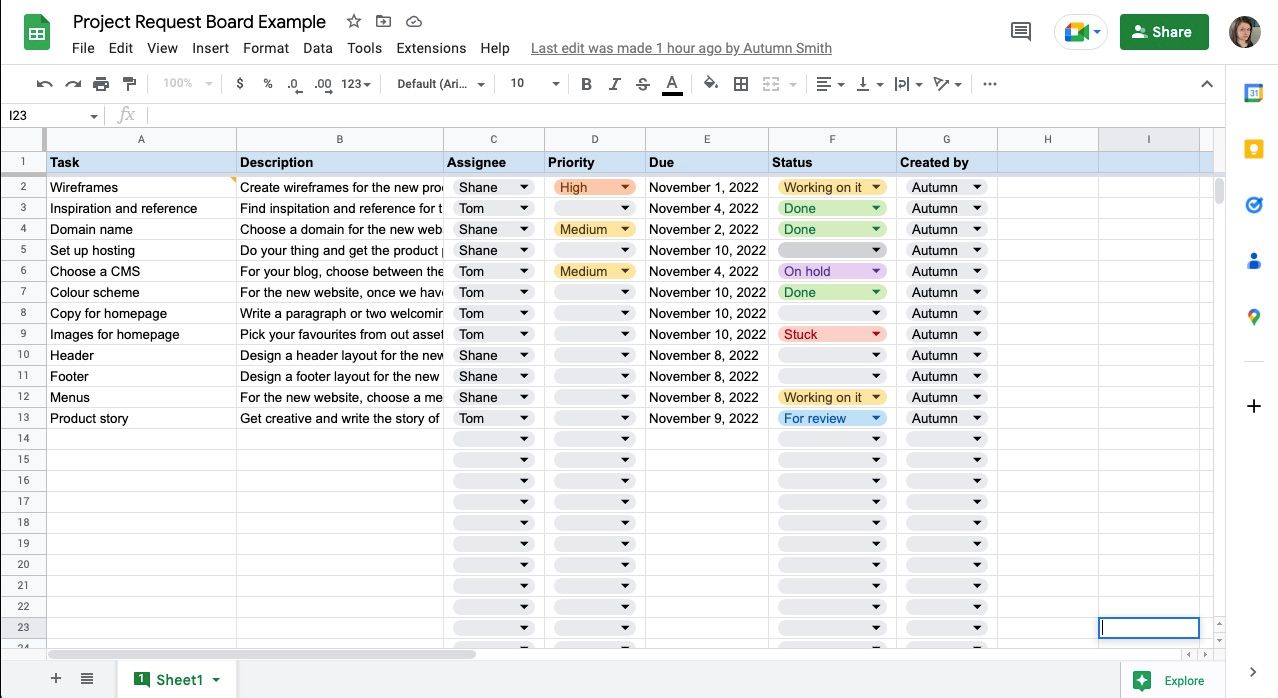
برای شروع کار با تابلوی درخواست پروژه خود، یک سند خالی در Google Sheets باز کنید. عناوین زیر و هر مورد اضافی که به ذهنتان می رسد را در بالای صفحه گسترده بنویسید:
- وظیفه – در اینجا، به تکلیف یک عنوان منحصر به فرد می دهید.
- توضیحات – تحت این عنوان، خلاصهای از کارهایی که باید انجام دهند را مینویسید. برای مرتب نگه داشتن همه چیز، از Clip در تنظیمات بسته بندی متن استفاده کنید تا متن را زیر سلول بعدی قرار دهید.
- تکلیف – اینجا جایی است که شما همکار را که وظیفه را به او واگذار می کنید، برچسب گذاری می کنید.
- اولویت – در اینجا، می توانید فوریت را نشان دهید.
- به دلیل – این مهلت کار را اعلام می کند.
- وضعیت – تیم شما از این ستون برای به اشتراک گذاشتن پیشرفت استفاده می کند.
- ایجاد شده توسط — نماینده نام خود را در اینجا قرار می دهد تا مأموران بدانند وظیفه و اطلاعات از چه کسی می آید.
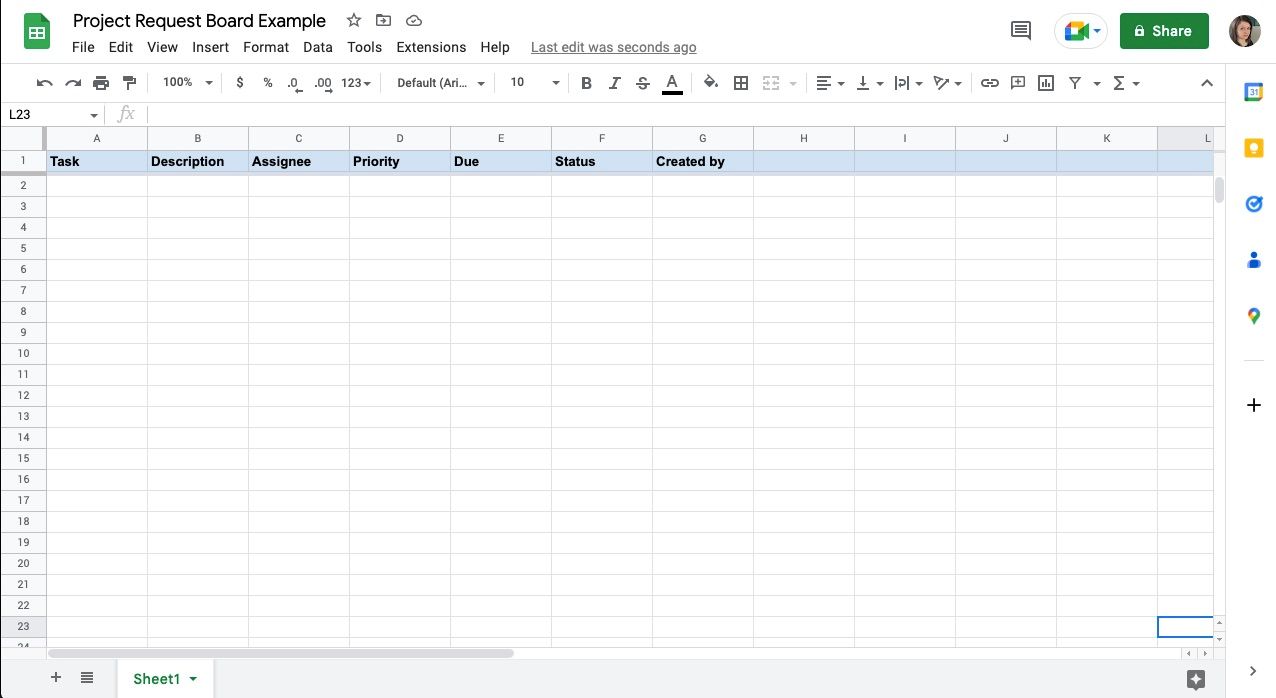
با پررنگ کردن عناوین و افزودن رنگ پسزمینه به ردیف، به برجسته شدن عناوین خود کمک کنید. همچنین می توانید با برجسته کردن آن و رفتن به View در منوی بالا، Freeze و سپس 1 ردیف، ردیف بالای صفحه Google خود را ثابت کنید.
افزودن دکمههای وضعیت در Google Sheets
افزودن دکمه وضعیت به تابلوی درخواست پروژه به شما و همکارانتان راهی سریع برای به اشتراک گذاشتن پیشرفت می دهد. همچنین این یک راه عالی برای به دست آوردن یک دید کلی از حجم کاری همه و تشخیص اینکه آیا کسی می تواند از یک دست اضافی استفاده کند، است. چند نمونه از وضعیتی که می توانید استفاده کنید عبارتند از:
- انجام دادن.
- در حال انجام.
- انجام شده.
- گیر.
- در انتظار
- برای بازبینی.
شما می توانید با افزودن یک منوی کشویی به برگه خود، یک دکمه وضعیت کار، درست شبیه به دکمه هایی که در نرم افزارهای مدیریت پروژه مانند ClickUp و Asana پیدا می کنید، ایجاد کنید. برای انجام این:
- ستون وضعیت خود را برجسته کنید. CTRL یا CMD را نگه دارید و روی سلول عنوان کلیک کنید تا انتخاب نشود.
- در منوی بالا به Data بروید.
- روی Data Validation کلیک کنید و یک نوار کناری باز می شود.
- در زیر معیارها، مطمئن شوید که Dropdown را انتخاب کرده اید.
- گزینه های خود را در فیلدهای متنی زیر پر کنید، با استفاده از دکمه افزودن مورد دیگر برای ایجاد نقاط اضافی.
- به هر کدام رنگ دلخواه خود را اختصاص دهید.
- Done را بزنید.
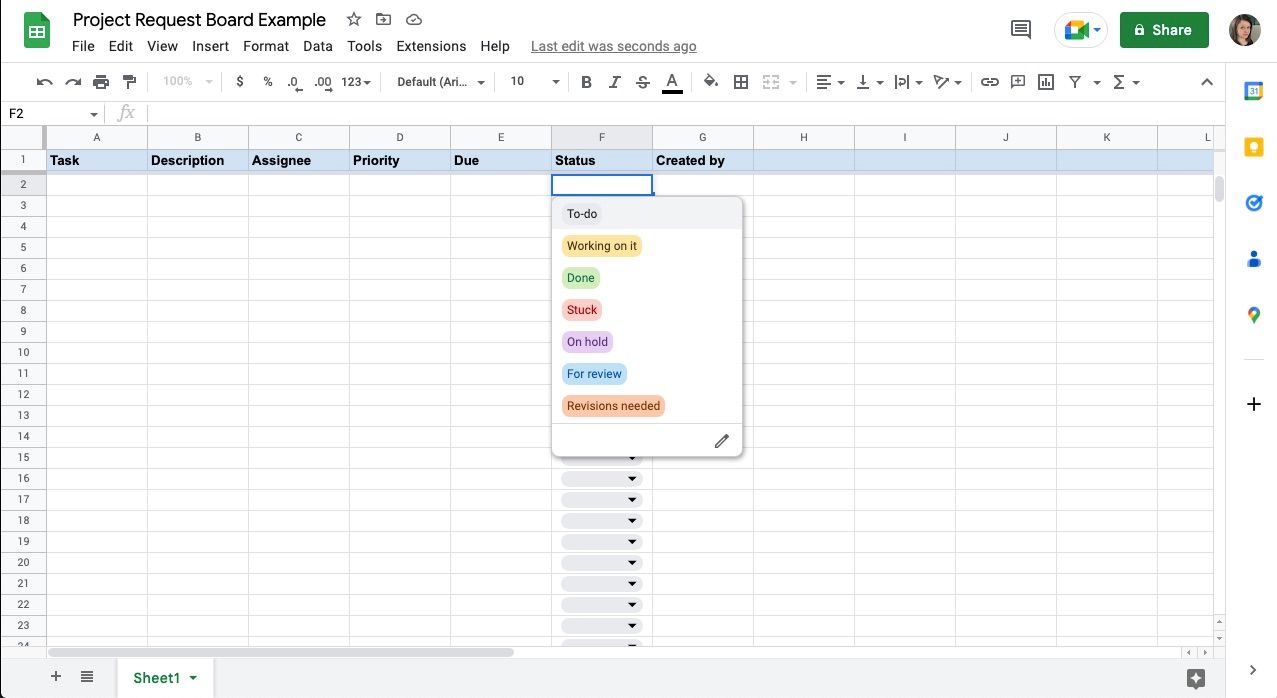
اکنون منویی خواهید داشت که تیم شما می تواند از آن برای نشان دادن وضعیت یک کار استفاده کند. یک دکمه ویرایش در پایین لیست وجود دارد، اما فقط برای سلول انتخاب شده کار می کند. برای تغییر همه دکمههای وضعیت، به منوی اعتبارسنجی دادهها بازگردید و قانونی را که میخواهید ویرایش کنید از نوار کناری انتخاب کنید.
اگر میخواهید، این مراحل را تکرار کنید تا گزینههای سریعی را به ستونهای Priority، Assignee و Created by اضافه کنید.
استفاده از نظرات برای تخصیص و بحث در مورد وظایف در Google Sheets
اگر به سادگی شخصی را در برگه برچسب گذاری کنید یا نام ببرید، Google اعلانی ارسال نمی کند. هنگامی که شخصی را به پروژه ای اختصاص می دهید، می توانید با دنبال کردن مراحل زیر به او هشدار دهید:
- نام کاری را که میخواهید به آنها بسپارید انتخاب کنید.
- کلیک راست کرده و Comment را انتخاب کنید یا به نماد حباب گفتار در نوار ابزار بروید.
- @ و سپس نام یا آدرس ایمیل آنها را تایپ کنید—در صورت تمایل، میتوانید پیامی را در اینجا وارد کنید.
- روی Assign کلیک کنید.
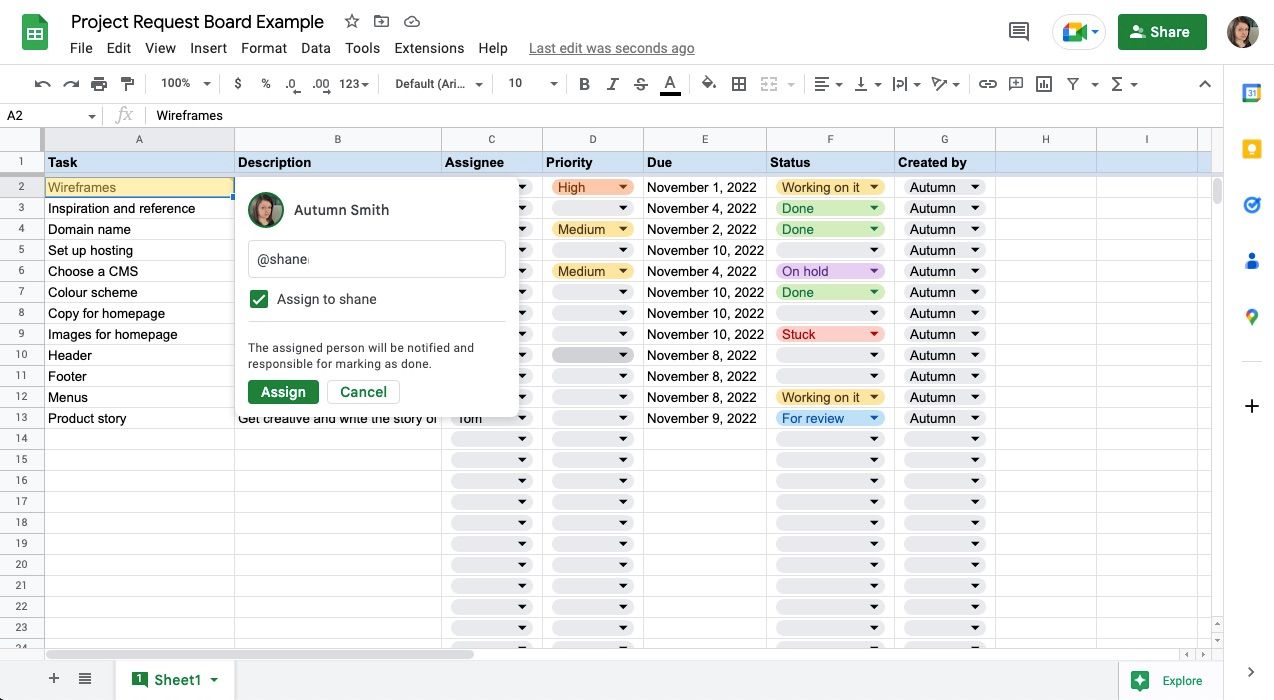
حالا اگر همکارتان سوالی دارد می تواند آنها را به عنوان نظر در همان تاپیک اضافه کند. با نگه داشتن تمام ارتباطات خود در مورد کار در همان مکانی که آن را به آن اختصاص داده اید، هر دو دقیقاً می دانید که اگر شخصی به تجدید نظر نیاز داشت، بعداً دوباره مکالمه را پیدا کنید.
استفاده از تاریخچه نسخه در Google Sheets
از آنجایی که بیش از یک نفر از برگه استفاده می کنند، خوب است که یک نسخه پشتیبان داشته باشید، فقط در صورتی که شخصی به طور تصادفی اطلاعات مهم را حذف یا بنویسد. در بالای برگه خود، یک لینک خواهید دید که آخرین ویرایش انجام شده را بیان می کند. روی این کلیک کنید و نسخههای پشتیبان از جلسات کاری قبلی و تغییرات ایجاد شده را مشاهده خواهید کرد.
استفاده از تاریخچه نسخه در کاربرگنگار Google مفید است زیرا در صورت نیاز میتوانید پروژهها و یادداشتهای قبلی خود را مشاهده کنید. اما اگر برگه شما به نحوی خراب شد، می توانید به نسخه قبلی برگردید – این اتفاق می افتد.
توجه: اگر میخواهید رکورد مستقیم تری از تکالیف انجام شده داشته باشید، با استفاده از نماد مثبت در پایین سمت چپ صفحه، برگه دیگری به سند خود اضافه کنید و پس از تغییر وضعیت به انجام شد، ردیفهای خود را در آنجا ببرید و جایگذاری کنید.
با Google Sheets همکاری کنید
ایجاد یک تابلوی درخواست پروژه در Google Sheets یک راه عالی برای صرفه جویی در زمان هنگام واگذاری و همکاری در تکالیف است. نه تنها رفت و برگشت کمتری وجود خواهد داشت، بلکه همه میدانند که اطلاعات مربوط به وظایف را از کجا پیدا کنند و همه آنها را در یک مکان داشته باشند.
همچنین به شما کمک میکند تا از برخی ناهنجاریهایی که ممکن است در مورد درخواست کمک یا انجام وظایف احساس کنید، اجتناب کنید. هرچه می روید با آن راحت تر می شوید.
